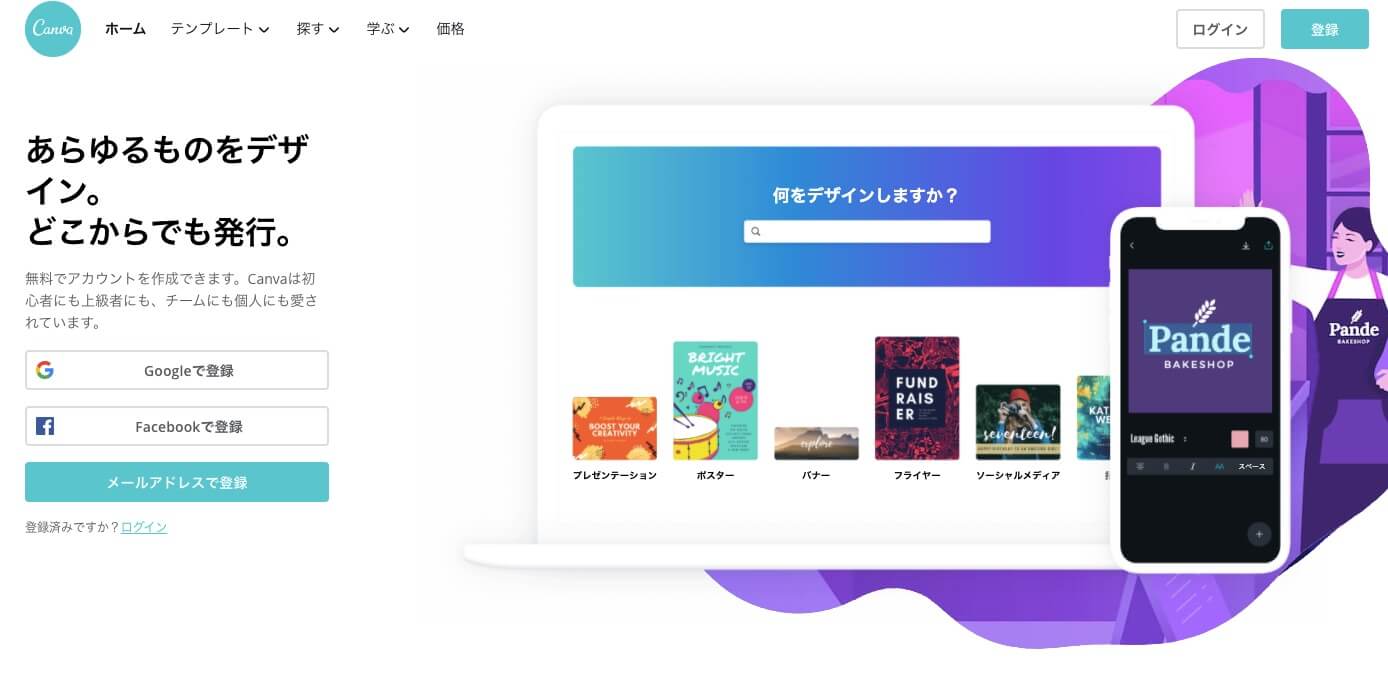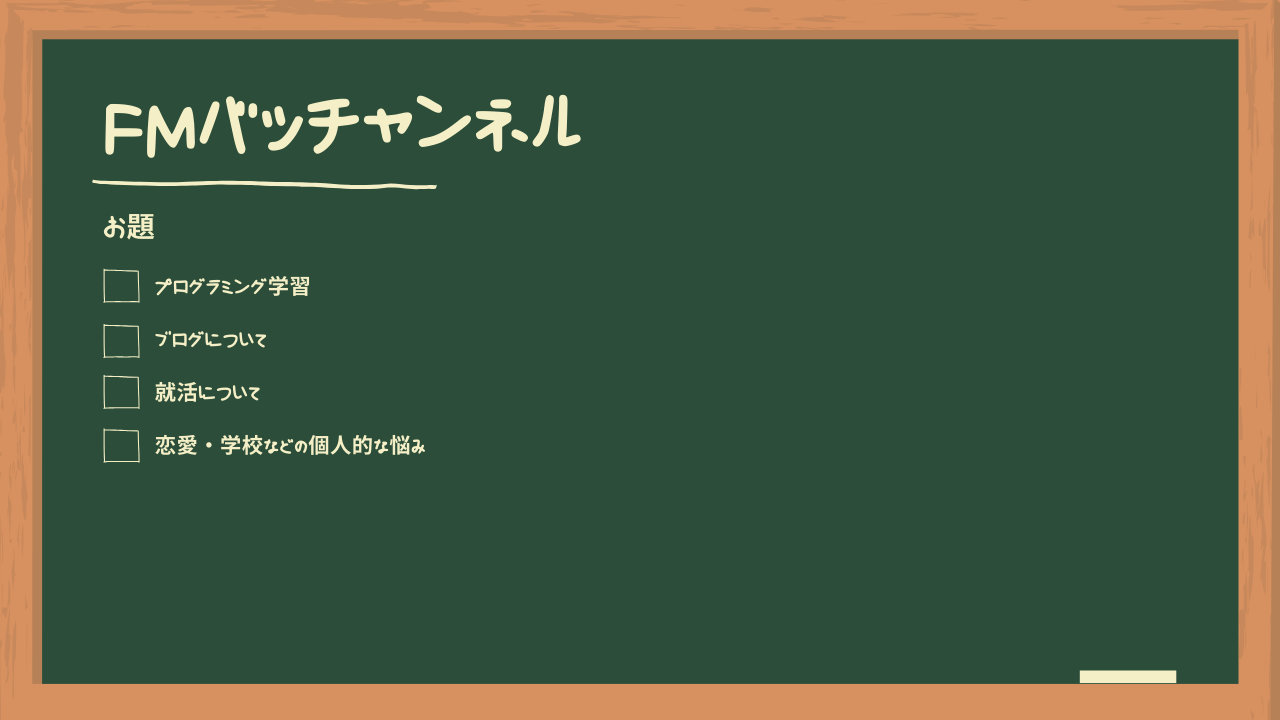【ニーズ別】バーチャル背景の素材を集めました【作成手順もアリ】
Zoomのバーチャル背景をニーズ別に紹介。実用的なものからおもしろいものまで、IKEA・無印良品・ジブリなど様々な背景を集め、きれいに表示するコツやオリジナル背景の作成方法も解説。
💭 ニーズ別にZoomのバーチャル背景をまとめてほしい。おもしろいものからリアルなものまでほしい。
こういった疑問に答えます。
本記事の内容
- ニーズ別おすすめバーチャル背景の紹介【各3つずつ】
- バーチャル背景をきれいに表示する方法【4つのみ】
- オリジナリティあるバーチャル背景を作ってみる【おすすめツール&作成例アリ】
Zoomを使った『オンライン飲み会』や『Web授業』が増えてきましたね。
しかし、僕は家が狭いこともあって、自分の部屋が見られたくありませんでした。
Twitterやたくさんのサイトをサーフィンして、ニーズ別にバーチャル背景を集めて、話のネタにしたり、片付いていない部屋を見せないようにしました。
そんなわけで、今回は実用的なものからオシャレなものまで、ニーズ別にバーチャル背景をまとめてみたので、共有します。
また、関連してキレイに見せるコツや自分で作る方法も紹介しています。
ちなみに、僕が初めてWeb授業を受けた感想や注意点をラジオで話しているので、そちらもどうぞ。
🎭 ニーズ別おすすめのバーチャル背景
ここからニーズ別におすすめのバーチャル背景を紹介して行きます。
主に3パターンに、それぞれ3つずつ紹介していきます。
- 実用的バーチャル背景
- 気分を味わえるバーチャル背景
- 個性を出して話のネタにするバーチャル背景
それでは、実用的バーチャル背景からどうぞ。
実用的なバーチャル背景
IKEA・無印良品
ツイートを読み込んでいます...
ツイートは英語ですが、公式サイトはもちろん日本語なので、安心してください。
公式IKEAホームページ【テレビ会議に使えるインテリアバーチャル背景】
『IKEA』より『無印良品』派という方向けも載せておきます。
ツイートを読み込んでいます...
公式無印良品ホームページ【無印良品の家でテレワークしませんか?】
どちらもシンプルで好きな部屋別にバーチャル背景を選べるなど、種類豊富。
ビデオ通話する部屋に自信がない方はこれらでオシャレでシンプルな部屋にしちゃいましょ〜!
この機会に、一度味わってみたいインテリアをバーチャル背景で揃えてみてはいかがでしょうか。
近畿大学
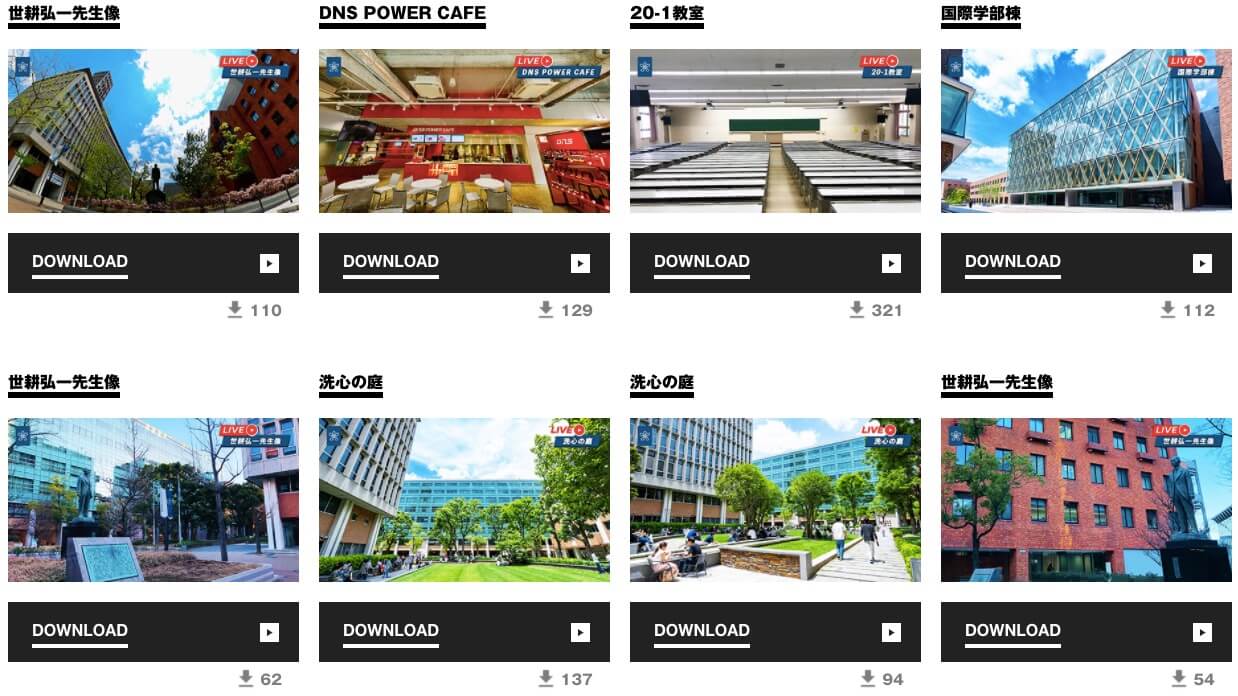
大学のWeb授業などで使うなら、やっぱ大学の教室の背景でしょ?
ビデオ会議などに実用的に使える画像がたくさんありますね。笑
晴れた日のキャンパスの画像なんて、自宅にいても気持ちがいい。
迷ったら、使いましょう。他大学の方でもOKですよ
気分を味わえるバーチャル背景
明治村
ツイートを読み込んでいます...
何時間もじっくり話すような時は明治村のバーチャル背景がピッタリですね。
古き良き風情の漂う背景はどれも落ち着いて話すことができそう。
飲み会より、お茶会の方が合うかも…?笑
ZeppHall
ツイートを読み込んでいます...
公式Zeppホームページ【Web会議で使える!「Zepp公式 #バーチャル背景」無料配布!】
ゼップのライブ会場気分を味わえます。
アーティストになり切って、Zoomで『〇〇歌ってみた企画』なんかも面白いですね。
ネット配信者で『弾き語り』する予定があるなんて方は使えるバーチャル背景なのではないでしょうか。
ディズニー・ピクサー
ツイートを読み込んでいます...
ツイートを読み込んでいます...
ピクサーやディズニーの場合は、ホームページではなく、Twitterにたくさんのバーチャル背景が日に日に公開されています。
どれもクオリティの高い画像になっています。さすが!
あなたの好きなピクサー作品の画像も使えるかも。
💬 僕はモンスターズインクのバーチャル背景画像がお気に入りでした。笑
個性現れるバーチャル背景
ポケモン
ツイートを読み込んでいます...
ポップで可愛いバーチャル背景が揃っています。
特に他のバーチャル背景に比べて、『ポケモンどこかかな?』『地域の推しポケモン』など遊び心満載なところがポイント!
このバーチャル背景を使うだけで、1つ話題が増えるかもしれませんね。
DCコミックス
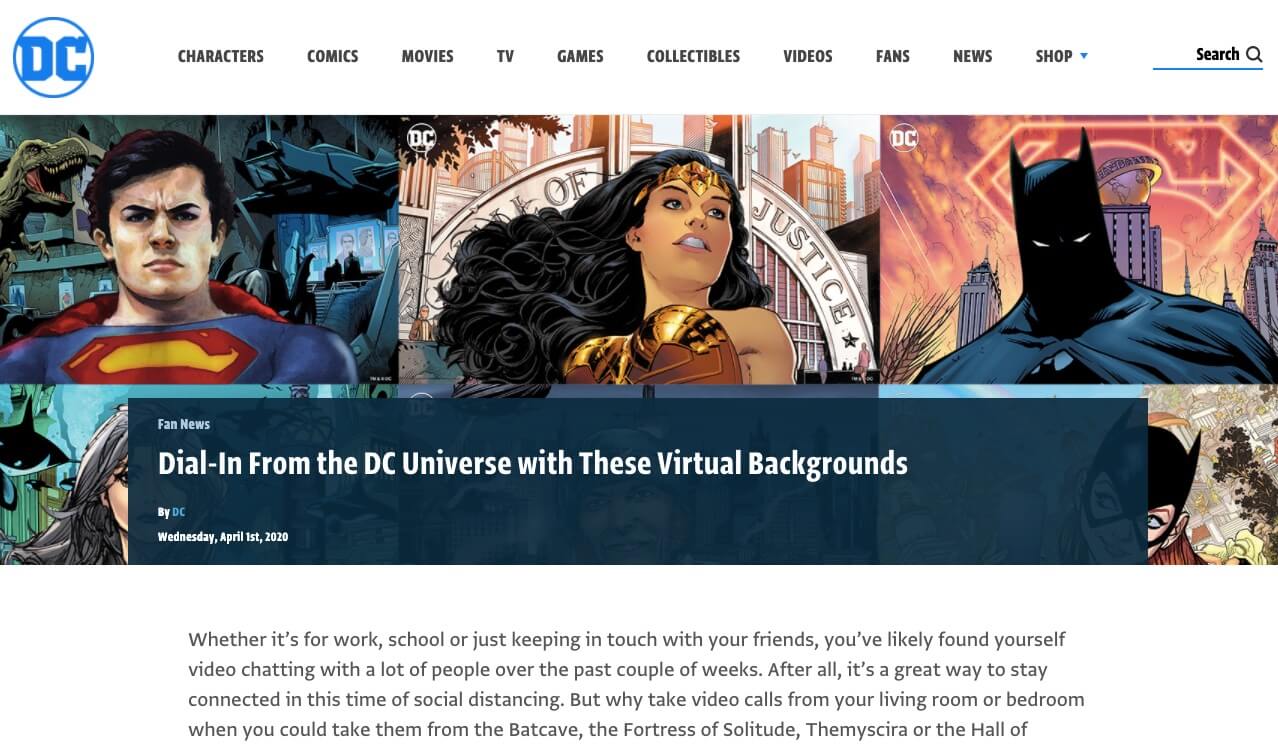
公式DCコミックスホームページ【Dial-In From the DC Universe with These Virtual Backgrounds】
英語ですが、安心してください。普段通り画像保存してもらえればOK。
ほしい画像をクリック▶︎新しいタブが開く▶︎右クリック『画像を保存する』
スーパーマンやバットマンの基地画像は男心をくすぐる!
アメリカンコミックのレトロさが味のある背景になるのではないでしょうか。
ジブリ
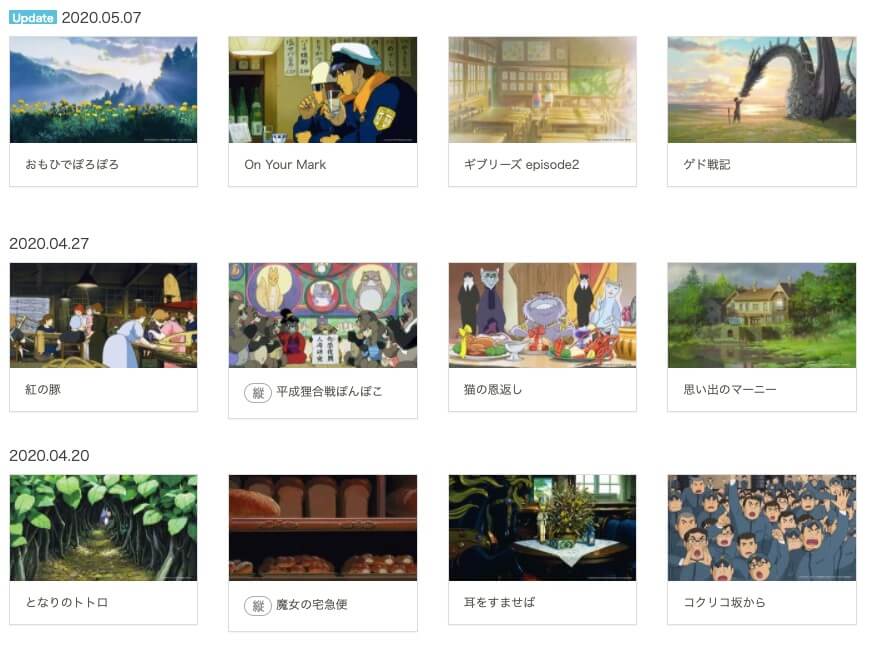
公式スタジオジブリホームページ【WEB会議などで使える「スタジオジブリ壁紙」】
ジブリの世界を背景にできるので、一度は見たことがあるシーンに出会えるかも!
『天空の城ラピュタ』『となりのトトロ』のように作品ごとに背景画像が用意されているのは嬉しいですね。
自分のお気に入りのジブリ作品を背景にして、ZoomでみんなのNo. 1ジブリ映画の話とか楽しそう。
💡 バーチャル背景をきれいに表示するコツ
結論から言ってしまうと主に4つです。
▼バーチャル背景をきれいに表示するコツ
- 光と影が均一に当たるようにする
- 自分の近くに背景を用意
- 無地の背景にする
- 背景と同じような色の服を着ない
バーチャル背景を最大限キレイに見せるためには、カメラに写る背景を準備できるかで変わってきます。
いいビデオ通話環境を整ええるために、お手軽な800円くらいのグリーンバック(布)を用意してもいいです。
CJMM 背景布 緑 撮影用 厚い 防水 背景布 写真スタジオ 全身撮影 ライブ放送背景布 自宅用 商業用 (1.6x1M)
「バーチャル背景にそこまでしなくてもいいんだけど…。」
そんな方がほとんどだと思うので、グリーンバックを買わない方は、『無地の壁やカーテン』がおすすめです。
壁って案外モノがかけてあったり、置いてあって難しかったので、僕はカーテンを締めて、近くでビデオ通話しました。
🎨 バーチャル背景を自分で作る方法
バーチャル背景は自分で作ることもできます。
自粛で暇な学生も多いと思うので、オリジナリティ溢れるバーチャル背景を作ってみてはいかがでしょうか。
▼必要な準備
①:アスペクト比の確認
②:画像を手に入れる
③:Canvaで加工
『バーチャル背景を作る』とは言っても、3つの工程ですので、1時間もあれば作れちゃいます!サクッとどうぞ。
その①:アスペクト比の確認
まずは、自分のパソコンのアスペクト比を確認してください。
ほとんどのパソコンのアスペクト比が『16:9』か『16:10』ですが、不安な方は確認しましょう。
『(使っているパソコン名) アスペクト比』などと検索すれば、すぐに出てきます。
ちなみに僕の使う『MacBook Air』は『16:10』でした。
その②:画像を手に入れる
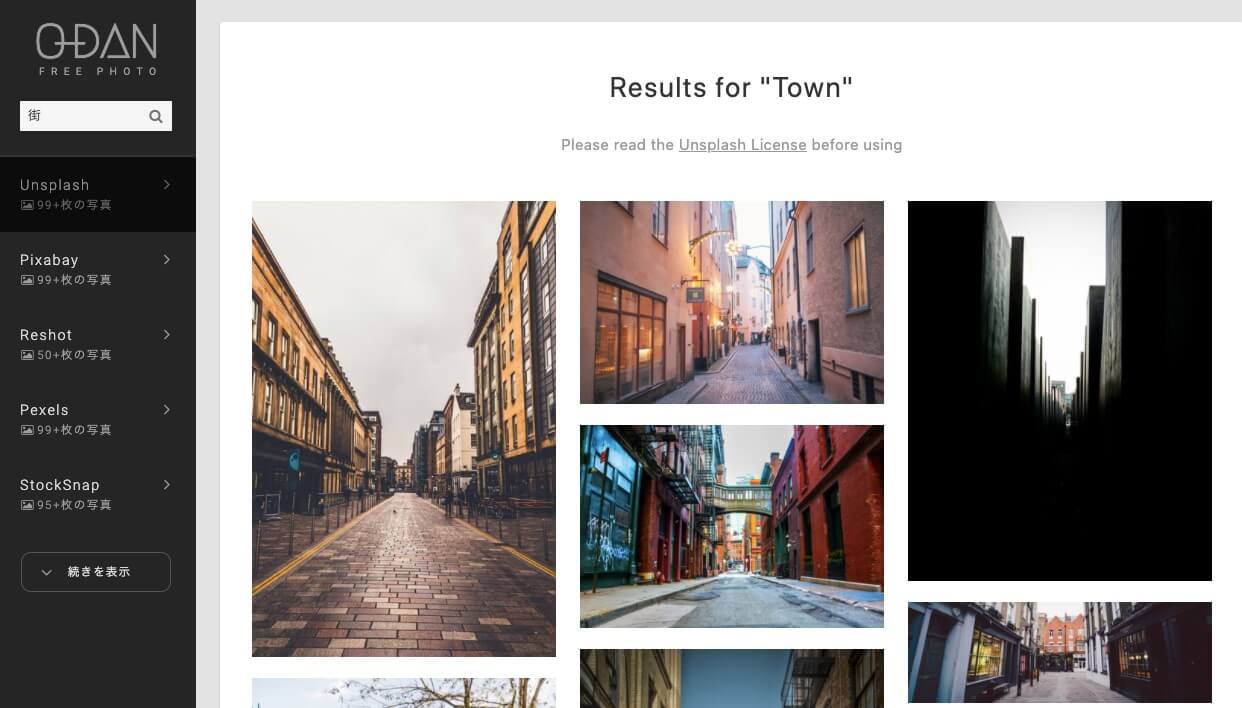
次に、作成するバーチャル背景のメイン画像を選びましょう。
画像から作るってのもありですが、相当労力かかるので、おすすめできません。
僕は画像と画像、画像とアイコンを組み合わせて作る程度が楽しかったです。
次に紹介する『Canva』でもたくさんの画像やテンプレートが使えますが、さらにオリジナリティをつけたい!という方は探してみましょう。
画像サイトは無数にありますが、無料でお手軽なおすすめ画像サイトは『O-DAN』です。
ブログのアイキャッチを作っていて、正直このサイト以上に有力なフリー画像サイトないと思っています。
多くのブロガー御用達の40以上のフリー画像サイトを横断して検索してくれるサービスです。
めんどうな会員登録不要ですし、日本語検索に対応している点もありがたいですよね。
検索バーだけが載っているトップページなので、使いやすさも抜群です。
その③:Canvaで加工
最後に、仕上げであるバーチャル背景の作成に入りましょう。
画像加工にはPhotoshopやIllustratorなど様々なソフトやアプリがありますが、一番手軽なのは、『Canva』です。
『Canva』の特徴をザックリ紹介します。
▼Canvaの特徴
- 無料
- Facebook、Google、メールアドレスで登録できて簡単
- 用途別のテンプレートが豊富
- アプリダウンロード不必要
こちらもブロガーやフリーランスの方に人気のツールになります。
▼具体的な手順
①:ログイン(登録後)してホームに
②:検索バーに『zoomのバーチャル背景』と入れて、検索
③:好きなテンプレートを選んで加工
④:保存
直感的にできるデザインなので、これくらいの説明で大丈夫だと思います。
フォントやアイコン、先ほど選んだ画像をアップロードして挿入することもできます。
ちなみに僕は例として、こんな感じを作ってみました。
こんな感じで話題や自己紹介を載せているとわかりやすくて、話がスムーズに進みそうですね。
特にベンチャー企業のWeb面談なんかも『おもしろい!』と言われるようなバーチャル背景を作ったりするといいかなと考えました。(僕なら攻めます。笑)
その他、僕のブログのアイキャッチ画像は全てこのサービスで作ったものなので、チェックしてみてください。(今回のアイキャッチ画像も)
💬 アイキャッチ画像は結構こだわってます!!笑
🎯 まとめ:バーチャル背景で楽しもう
今回の記事をまとめるとこんな感じ
✅ ポイント
・実用的バーチャル背景3つ
・気分を味わるバーチャル背景3つ
・個性派バーチャル背景3つ
▼きれいに表示するコツ
・光が均一に当たるように
・近くに背景を
・無地の背景
・背景と同じような色の服を着ない
▼バーチャル背景を自分で作る方法
・アスペクト比の確認
・画像を手に入れる
・Canvaで加工
バーチャル背景について紹介・コツ・作成方法まで網羅的に紹介してきました。
こんな自粛の時期だからこそ、Zoomで繋がって楽しむことができます。
ぜひ、オリジナリティあるビデオ通話にしましょう。
それでは、良い自粛生活を!^ - ^
バッチャンでした。
※当記事にはアフィリエイトリンクが含まれる場合があります。
最後まで読んでいただきありがとうございました!てばさん(@basabasa8770)でした!